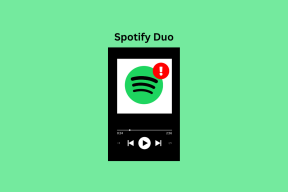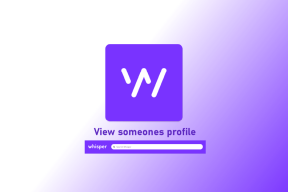Napraw Przepraszamy, że mamy problemy z wyświetlaniem szczegółów tego atutu — TechCult
Różne / / April 06, 2023
Xbox jest bardzo poszukiwaną platformą zarówno dla profesjonalnych graczy, jak i dla tych, którzy szukają rozrywki, pod warunkiem, że chcą w nią zainwestować. Tak czy inaczej, rozległe możliwości tej konsoli Microsoftu sprawiają, że każdy grosz jest tego wart, gdy użytkownik zostanie porwany przez niesamowite wrażenia z gier wysokiej jakości. Poza tym Game Pass Ultimate oferuje szereg dodatków, które nie tylko podnoszą rozgrywkę, ale także jej możliwości na nowy poziom. Niestety, użytkownicy napotkali ostatnio błąd polegający na tym, że podczas próby uzyskania dostępu do korzyści zobaczyli na ekranie komunikat „Przepraszam, nie możemy teraz pokazać korzyści z Game Pass”. Naprawmy zatem problem z wyświetlaniem szczegółów tego profitu.

Spis treści
- Jak naprawić Przepraszamy, że mamy problem z wyświetlaniem szczegółów tego bonusu
- Dlaczego nie widzę korzyści wynikających z subskrypcji Xbox Game Pass?
- Jak naprawić błąd Przepraszamy, że nie możemy teraz pokazać korzyści z Game Pass
- Metoda 1: Uzyskaj konto subskrypcji Xbox Game Pass
- Metoda 2: Zaloguj się do konta Xbox
- Metoda 3: Zaktualizuj system operacyjny Windows
- Metoda 4: Zaktualizuj aplikację Xbox
- Metoda 5: Użyj VPN
- Metoda 6: Zmień język i ustawienia regionalne systemu
- Metoda 7: Program naprawy i przywrócenie ustawień fabrycznych
- Metoda 8: Ukończ dezinstalację i ponowną instalację aplikacji Xbox
- Metoda 9: Odbierz bonusy na innej platformie
- Metoda 10: Skontaktuj się z pomocą techniczną konsoli Xbox
- Jak aktywować bonusy w Game Pass
- Jak odebrać bonusy Xbox Game Pass na konsoli Xbox
- Jak odebrać bonusy Xbox Game Pass na PC
- Jak odebrać bonusy Xbox Game Pass na smartfonie
Jak naprawić Przepraszamy, że mamy problem z wyświetlaniem szczegółów tego bonusu
Posuwając się naprzód w tym artykule, znajdziemy rozwiązania problemu przepraszamy, że nie możemy teraz pokazać bonusów Game Pass i dowiedz się, jak aktywować bonusy w Game Pass, ale zanim to zrobimy, spójrzmy, co może być potencjalnym powodem problem.
Szybka odpowiedź
Możesz zaktualizować aplikację Xbox w swoim systemie, aby rozwiązać ten problem. Jeśli to nie pomoże, spróbuj naprawić konsolę Xbox na komputerze, wykonując te proste czynności:
1. Początek Ustawienia i idź do Aplikacje.
2. Iść do Zainstalowane aplikacje i przejdź do Xbox.
3. Wybierać Zaawansowane opcje następnie kliknij na Przycisk zakończenia.
4. Teraz kliknij Naprawa i potwierdź.
Dlaczego nie widzę korzyści wynikających z subskrypcji Xbox Game Pass?
- Nieaktualna aplikacja Xbox: Nieaktualna aplikacja Xbox może nie mieć funkcji, może być podatna na błędy i zagrożenia bezpieczeństwa, a także usterki w działaniu. Wkrótce okazuje się, że jest to powód, dla którego użytkownik napotyka błędy w dowolnym programie.
- Niewłaściwa konfiguracja na koncie Microsoft użytkownika: Niewłaściwa konfiguracja oznacza problematyczną lokalizację lub wiek użytkownika, problemy z subskrypcją lub nieprawidłowy identyfikator e-mail lub hasło. Microsoft Xbox Game Pass wymaga ukończenia co najmniej 18 lat, aby móc z niego korzystać. Jeśli konto Microsoft użytkownika ma mniej niż 18 lat, może to spowodować ograniczenie.
- Uszkodzona instalacja aplikacji Xbox lub Microsoft Store: Jeśli podczas instalowania aplikacji Xbox występowały problemy z połączeniem internetowym na urządzeniu lub mogło to być spowodowane błędem lub interakcja oprogramowania innej firmy, która uszkodziła pliki programu, możesz mieć problemy z aplikacją i może to spowodować pytanie, dlaczego nie widzę mojej gry Xbox Korzyści związane z przepustką.
- Niespełnione wymagania dotyczące lokalizacji: Korzyści z Xbox Game Pass są bezsprzecznie korzystne dla tych, którzy grają w gry i chcą kupić dodatkowe korzyści z tym związane. Chociaż powoli rozszerzają więcej swoich korzyści na wiele regionów, możliwe jest, że dany bonus nie jest obecnie dostępny w Twojej lokalizacji. W rezultacie ten problem może powstać z powodu niespełnionych wymagań. Awaria serwera Xbox
Jak naprawić błąd Przepraszamy, że nie możemy teraz pokazać korzyści z Game Pass
Oto metody, których możesz użyć, aby rozwiązać problem z wyświetlaniem szczegółów tego bonusu.
Metoda 1: Uzyskaj konto subskrypcji Xbox Game Pass
Teraz, zanim wypróbujesz którąkolwiek z metod rozwiązywania problemów, sprawdź, czy Twoja subskrypcja Xbox Game Pass jest aktywna. Korzyści z Game Pass są dostępne tylko dla Xbox Game Pass Członkowie Ultimate, a jeśli nie jesteś członkiem lub subskrypcja wygasła, może to być powód, dla którego nie możesz uzyskać korzyści. Uaktualnij do Xbox Live Gold i subskrybuj Xbox Game Pass Ultimate aby uzyskać dostęp do przywilejów.

Metoda 2: Zaloguj się do konta Xbox
Koniecznie sprawdź, na które konto jesteś zalogowany w aplikacji Xbox, jeśli tak jest upewnij się, że nie minęło dużo czasu, odkąd zapłaciłeś za subskrypcję, a premie premium nie wygasły. Jeśli konto, którego używasz, ma ważną subskrypcję Xbox Game Pass Ultimate i nadal występuje błąd i musimy to naprawić, mamy problem z wyświetlaniem szczegółów tego profitu, przejdź do następnej metody i postępuj zgodnie z instrukcjami.
Metoda 3: Zaktualizuj system operacyjny Windows
Aby jakikolwiek program działał bezproblemowo, musi zapewniać odpowiednią kompatybilność z systemem operacyjnym sprzętu, na którym działa. Wynika to z błędów lub drobnych usterek w systemie operacyjnym, które wpływają również na inne programy. Aby rozwiązać problem z wyświetlaniem tego komunikatu, przepraszamy, ale nie możemy teraz pokazać korzyści z przepustki do gry, możesz najpierw spróbować zaktualizować system Windows do najnowszej wersji. Aby zaktualizować komputer, postępuj zgodnie z naszym przewodnikiem Jak pobrać i zainstalować aktualizacje systemu Windows 11.
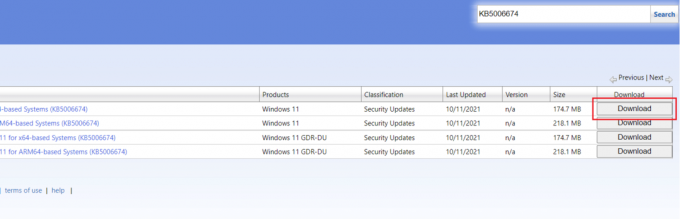
Przeczytaj także:Napraw błąd Sklepu Windows 0x80240024
Metoda 4: Zaktualizuj aplikację Xbox
Po zaktualizowaniu systemu operacyjnego Windows na komputerze nadszedł czas, aby upewnić się, że aplikacja Xbox jest również aktualna do najnowszej wersji. Aplikacja Xbox w swojej aktualizacji gwarantowałaby, że każda forma błędu w poprzedniej wersji zostanie naprawiona przez programistów. Ponadto aplikacja umożliwiałaby instalowanie najnowszych poprawek bezpieczeństwa w celu ochrony przed wirusami i złośliwym oprogramowaniem.
1. Uruchom Sklep Microsoftu na komputerze z systemem Windows.
2. Kliknij na Biblioteka kartę z lewego panelu.
3. Przejdź do XboxAplikacja z listy zainstalowanych aplikacji.
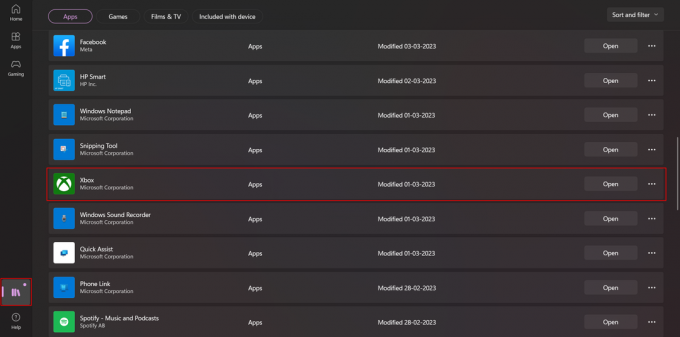
4. Wybierać Aktualizacja obok nazwy aplikacji.
Powyższy obraz przedstawia opcję Otwórz obok konsoli Xbox, ponieważ aplikacja Xbox na komputerze jest już aktualna. Jeśli to na twoim komputerze nadal nie jest zaktualizowane, opcja aktualizacji będzie dostępna.
Metoda 5: Użyj VPN
Dla użytkowników komputerów PC VPN może działać jako dobrodziejstwo w naprawianiu takich błędów. Wirtualne sieci prywatne (VPN) przenoszą dostęp programu na inny adres IP. Pomaga to urządzeniu połączyć się z serwerem z innego regionu, np. kraju. Pomaga im to korzystać z profitu, który jest ograniczony do innego kraju i niedostępny w ich lokalizacji. To może rozwiązać problem, dlaczego nie widzę mojego zapytania dotyczącego korzyści z Xbox Game Pass dla Ciebie.
Aby korzystać z VPN, najpierw upewnij się, że usługi VPN są włączone na twoim komputerze. Dla tego:
1. Szukaj Ustawienia VPN na komputerze z systemem Windows i kliknij, aby go otworzyć.

2. Włącz następujące opcje w Zaawansowane ustawienia dla wszystkich połączeń VPN:
- Zezwalaj na VPN w sieciach taryfowych
- Zezwalaj na VPN podczas roamingu

3. Teraz pobierz i zainstaluj a Aplikacja usługi VPN na twoim komputerze. Być może będziesz musiał kupić subskrypcję, aby z niektórych skorzystać, w zależności od wybranej usługi VPN.
4. Teraz połączone z serwerem w lokalizacji, w której obsługiwana jest ta konkretna korzyść, z którą masz problem.
5. Teraz wróć do aplikacji Xbox, otwórz ją i sprawdź, czy reklamacja została rozwiązana.
Przeczytaj także:21 najlepszych darmowych VPN dla Windows 10
Metoda 6: Zmień język i ustawienia regionalne systemu
Jak czytamy w uzasadnieniu, ta lokalizacja może być również przyczyną problemu z Xbox Game Pass. Dlatego zmiana lokalizacji i języka w ustawieniach systemowych może być pomocna. Aby zmienić te ustawienia na komputerze z systemem Windows 11, wykonaj następujące kroki i napraw problem z wyświetlaniem szczegółów tego błędu profitu.
1. Zanim przejdziesz dalej, pierwszym krokiem jest zamknięcie aplikacji Microsoft Store i aplikacji Xbox. Ponadto zamknij również wszelkie powiązane programy lub procesy działające w tle.
2. Początek Ustawienia na komputerze.
3. Zakładka do Czas i język ustawienia.

4. W prawym okienku kliknij Język i region.

5. Teraz za Państwo bądź region, wybierz preferowany/obsługiwany kraj, np. Stany Zjednoczone.

6. Teraz kliknij Dodaj język aby dodać język dla tego regionu. W naszym przypadku wybraliśmy Stany Zjednoczone jako kraj, więc wybraliśmy język angielski (Stany Zjednoczone).

7. Po dodaniu nowego języka przytrzymaj go na liście Preferowane języki i przeciągnij go na górę.
8. Teraz wybierz Język wyświetlania systemu Windows dla tego regionu, tj. angielski (Stany Zjednoczone) w naszym przypadku.

9. Uruchom ponownie komputera i sprawdź, czy to rozwiąże problem.
10. Jeśli błąd nie zostanie usunięty, ustaw ustawienia kraju lub regionu i języka zgodnie z ustawieniami konta Xbox użytkownika i ponownie uruchom ponownie komputer.
Sprawdź, czy to się udało. Mamy problem z wyświetlaniem szczegółów tego profitu.
Przeczytaj także:9 sposobów naprawy błędu instalacji Xbox Game Pass 0x800700e9 na PC
Metoda 7: Program naprawy i przywrócenie ustawień fabrycznych
Następną próbę można podjąć, naprawiając program Xbox i resetując aplikację Xbox oraz aplikację Microsoft Store do konfiguracji fabrycznej. Spowoduje to naprawienie wszystkich uszkodzonych plików tych programów i prawdopodobnie rozwiązanie problemu. Wykonaj poniższe czynności, aby naprawić i zresetować konsolę Xbox i powiązane z nią aplikacje oraz sklep Microsoft Store na komputerze.
1. Uruchom Xbox aplikację na swoim komputerze.
2. W lewym górnym rogu okna kliknij na znacznik gracza.
3. Wybierać Wyloguj się.
4. Zamknij Xbox aplikacja.
5. Teraz otwórz Sklep Microsoftu aplikacja na PC.
6. Kliknij na zdjęcie profilowe/ikona obok paska wyszukiwania.
7. W wyskakującym okienku wybierz Wyloguj się.

8. Potwierdzać aby się wylogować i zamknąć aplikację.
9. Następnie uruchom Ustawienia na komputerze i kliknij Aplikacje.
10. W prawym okienku kliknij Zainstalowane aplikacje.
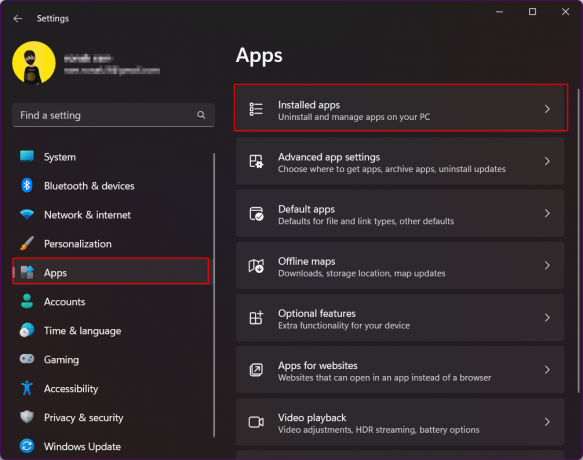
11. Nawigować do Xbox na liście aplikacji i kliknij ikona trzech pionowych kropek obok jego nazwy.
12. Wybierać Zaawansowane opcje.
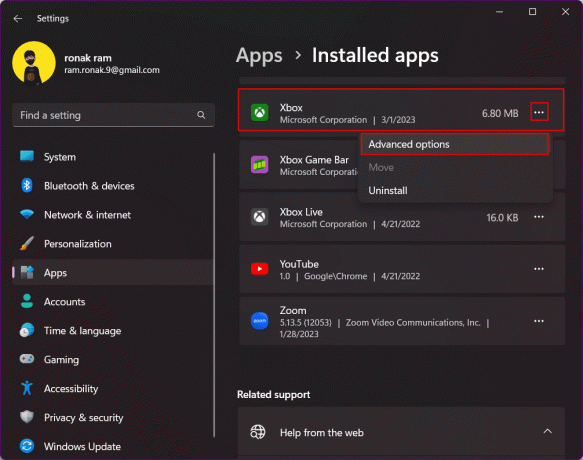
13. W nowym oknie kliknij na Zakończyć przycisk.
14. Teraz kliknij Naprawa i potwierdź.
15. Na koniec kliknij Resetowanie a następnie potwierdź zresetowanie aplikacji Xbox do domyślnej konfiguracji fabrycznej.

16. Powtórz te same kroki dla aplikacji związanych z konsolą Xbox na komputerze PC, takich jak Xbox Live, Xbox Game Bar itp.
Teraz, aby naprawić i zresetować Microsoft Store, musisz uruchomić wsreset Komenda.
17. Naciskać Klawisze Windows + R wspólnie otworzyć Uruchomić Okno dialogowe.
18. Typ wsreset w oknie dialogowym i naciśnij Przycisk ENTER.
19. Poczekaj, aż Microsoft Store naprawi i uruchomi i Zaloguj sie z tymi samymi poświadczeniami, co konto Xbox.
20. Tab do Biblioteka i kliknij na Pobierz uaktualnienia w prawym okienku.

21. Zainstaluj aktualizacje i uruchom ponownie komputer.
22. Po ponownym uruchomieniu komputera uruchom Aplikacja Xbox I Zaloguj sie z kontem Xbox, które ma subskrypcję Game Pass.
Na koniec sprawdź, czy trudność tej metody okazała się owocna w rozwiązaniu problemu.
Przeczytaj także:Napraw błąd 429 Titanfall 2 na konsoli Xbox
Metoda 8: Ukończ dezinstalację i ponowną instalację aplikacji Xbox
Kiedy ostatnia metoda nic nie dała, w końcu możemy to zrobić, aby odebrać korzyści na samym komputerze. Ta metoda da aplikacji szansę na prawidłową instalację, a tym samym naprawi problem z wyświetlaniem szczegółów tego profitu.
1. Początek Ustawienia na komputerze z systemem Windows.
2. Kliknij Aplikacje a potem dalej Zainstalowane aplikacje.
3. Przewiń w dół do Xbox i kliknij ikona trzech pionowych kropek po jego prawej stronie.
4. Wybierać Odinstaluj.
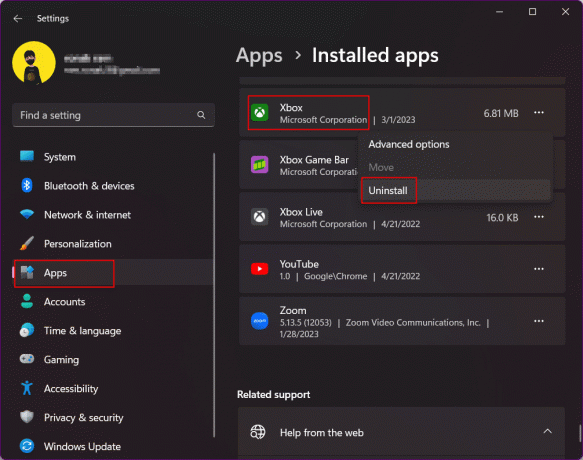
5. Otworzyć Sklep Microsoftu.
6. Szukaj Xbox w pasku wyszukiwania.
7. Kliknij Dostawać aby go zainstalować. Poniższy obrazek pokazuje Otwórz, ponieważ na naszym komputerze aplikacja Xbox jest już zainstalowana.

Metoda 9: Odbierz bonusy na innej platformie
Jeśli żadna z wcześniej wymienionych metod nie pomogła w naprawieniu błędu, zalecamy przejście na inną platformęczyli smartfon lub konsola Xbox. Stamtąd możesz odebrać bonusy Xbox Game Pass. Wiąże się to z korzystaniem z aplikacji mobilnej Xbox Game Pass w celu odebrania za jej pośrednictwem korzyści wynikających z subskrypcji Xbox Mobile Pass. Chociaż nie wszystkie korzyści, takie jak Discord Nitro, Disney+ i inne, są dostępne za pośrednictwem aplikacji mobilnej, niektóre z nich są dostępne i możesz uzyskać do nich dostęp i z nich korzystać.
1. Jeśli nie masz Xbox Game Pass zainstalowaną na smartfonie, pobierz ją z poniższych linków i zainstaluj na urządzeniu.
- Pobierać Xbox Game Pass na iOS
- Pobierać Xbox Game Pass na Androida
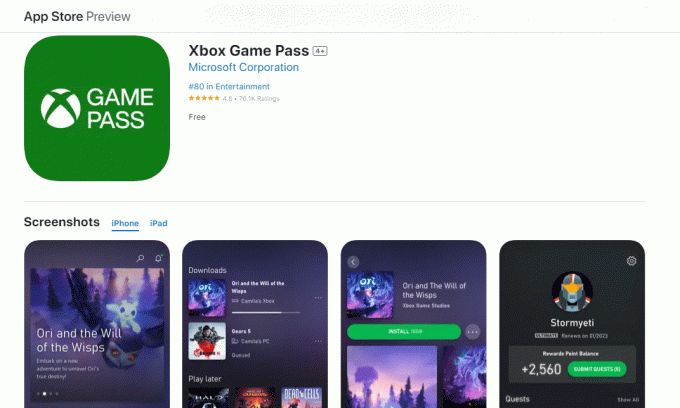
2. Zaloguj sie przy użyciu poświadczeń konta Xbox.
3. Stuknij w swoje zdjęcie profilowe/ikona.
4. W obszarze Profit wybierz Pokaż wszystko.
5. Odbierz dodatek do gry, aby sprawdzić, czy zmieniając platformę, możesz go uzyskać.
Jeśli masz konsolę Xbox, spróbuj skorzystać z bonusów za jej pomocą.
Przeczytaj także:Plan Xbox Game Pass dla znajomych i rodziny rozszerza się na sześć nowych krajów
Metoda 10: Skontaktuj się z pomocą techniczną konsoli Xbox
To prowadzi nas do ultimatum rozwiązań. Jeśli masz aktywną subskrypcję, a nawet po wykonaniu procedur lub próbie zdobycia korzyści na a inna platforma Xbox nadal nie jest w stanie rozwiązać problemu, przepraszamy, ale nie możemy teraz pokazać bonusów Game Pass, kontakt Wsparcie Xboxa i poproś ich o pomoc w rozwiązaniu problemu z wyświetlaniem szczegółów tego bonusu.

Jak aktywować bonusy w Game Pass
Teraz, gdy wiemy, dlaczego nie widzę moich korzyści z Xbox Game Pass i próbowaliśmy rozwiązać problem z tym związany, znajdźmy sposób na aktywację korzyści. Ponieważ wiemy, że dostęp do Xbox Game Pass jest możliwy na wszystkich trzech platformach, w tym na PC, konsoli Xbox i smartfonie, wymieniliśmy kroki dla każdej z nich.
Jak odebrać bonusy Xbox Game Pass na konsoli Xbox
Jeśli jesteś już zalogowany na konsoli Xbox przy użyciu konta z subskrypcją Game Pass Ultimate, wykonaj następujące kroki. Jeśli nie, zaloguj się najpierw do konsoli za pomocą konta użytego do zakupu członkostwa.
1. Przewiń do Przepustka do gry i naciśnij A na kontrolerze, aby go wybrać.

2. W menu Game Pass przewiń do Gratisy opcję zaznaczoną na szaro i wybrać ją ponownie naciskając A.
3. Zobaczysz listę dostępnych korzyści. Wybierz ten, który chcesz, nawiguj i naciśnij A aby go wybrać.
4. W wyskakującym okienku wybierz Prawo.
Możesz teraz zrealizować kod lub nacisnąć B wyjść i wykorzystać to później. Aby później zrealizować kod, na ekranie bonusów przewiń w dół do Twoje kody i wykonaj poniższe kroki.
5. Podświetl wybraną cechę i naciśnij A aby otworzyć ekran wykorzystania profitu.
6. Zeskanuj Kod QR na smartfonie lub innym urządzeniu albo wybierz Otwórz w Microsoft Edge opcja w lewym dolnym rogu ekranu.
7. Teraz otworzy się to na stronie internetowej, z której możesz wykupić Kod profitu i korzystaj z jego dobrodziejstw.
Jak odebrać bonusy Xbox Game Pass na PC
Jeśli kupiłeś subskrypcję Game Pass Ultimate i nie masz pojęcia, jak aktywować bonusy w Game Pass, jeśli korzystasz z komputera PC, wykonaj te czynności.
1. Uruchom Xbox Game Pass aplikacja na komputer.
Notatka: Możesz kupić Xbox Game Pass w Microsoft Store.
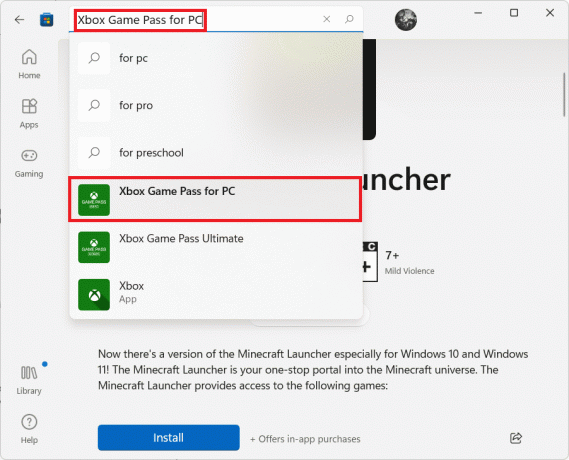
2. Kliknij lewym przyciskiem myszy na Gratisy opcja.
3. Przejdź do bonusu, który chcesz odebrać, i kliknij go.
4. Teraz wybierz albo Zobacz w sklepie Lub Odbierz profit.
Spowoduje to przejście do strony pobierania w sklepie Microsoft Store lub udostępnienie kodu do wykorzystania w sklepie Microsoft Store.
5. Pobierz bonus lub wprowadź kod, jeśli jest to wymagane.
Przeczytaj także: Jak zmienić dane karty na Xbox One
Jak odebrać bonusy Xbox Game Pass na smartfonie
Aby uzyskać korzyści przez smartfon:
1. w Xbox Game Pass aplikację, stuknij w Zdjęcie profilowe lub ikona na dnie.
2. w Profil Game Passa, Gratisy byłby widoczny. Uzyskiwać Pokaż wszystko.
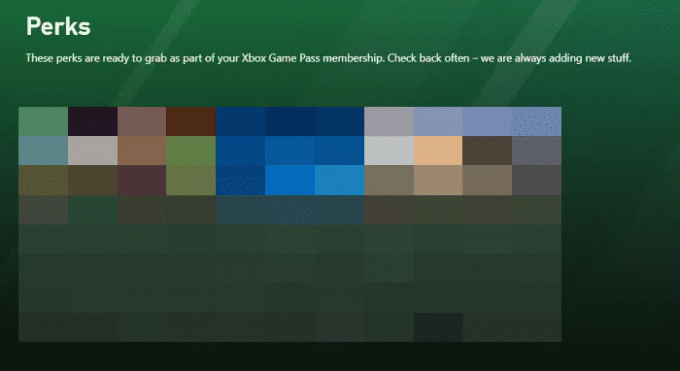
3. Przewiń w dół i wybierz Akcydens chcesz twierdzić.
Notatka: Wszystkie Perki nie są dostępne na smartfonie i musiałbyś je znaleźć na konsoli lub komputerze.
4. Dotknij zielonego Ikona roszczenia.
5. To pokaże Zrealizuj kod które można wprowadzić w sklepie Microsoft Store za pośrednictwem konsoli Xbox lub komputera.
6. Dotknij i przytrzymaj kod, aby go skopiować.
7. Zrealizuj kod przez Sklep Microsoftu ubiegać się o świadczenia.
Zalecana:
- Przekazywanie pochodni w Far Cry 6: Treasure Hunt poradnik
- Napraw niedozwolony błąd czatu GPT 403
- Czy na konsoli Xbox One dostępny jest podzielony ekran Apex Legends?
- Ile wynosi podatek od sklepu Xbox One?
Dziękuję za przeczytanie. Nadszedł czas, aby odebrać i chrupać profit. Mamy nadzieję, że ten przewodnik był pomocny i udało Ci się dowiedzieć, jak to zrobić naprawiono problem z wyświetlaniem szczegółów tego profitu wydanie. Daj nam znać, która metoda okazała się dla Ciebie najlepsza do rozwiązania Jeśli masz jakieś pytania lub sugestie, możesz je zostawić w sekcji komentarzy poniżej.